Bem-vindo ao nosso tutorial sobre como resolver problemas com o Net Framework no Windows 10/11. Neste artigo, abordaremos soluções práticas para lidar com questões relacionadas a essa importante estrutura no seu sistema operacional. Acompanhe nosso guia passo a passo e resolva esses problemas de forma simples e eficiente.
Atualizado em July 2024: Pare de receber mensagens de erro e desacelerar o seu sistema com nossa ferramenta de otimização. Adquira agora em este link
- Baixe e instale a ferramenta de reparo aqui.
- Deixe-a escanear o seu computador.
- A ferramenta então reparará o seu computador.
Instalação e Problemas com o .NET Framework 3.5 no Windows 8, 8.1 e 10
Instalação e problemas com o .NET Framework 3.5 no Windows 8, 8.1 e 10
Se você está enfrentando problemas com a instalação ou uso do .NET Framework 3.5 no Windows 8, 8.1 ou 10, existem algumas soluções que podem ajudar.
Primeiro, certifique-se de que seu computador esteja conectado à internet. Em seguida, abra o Painel de Controle e vá para Programas ou Programas e Recursos. Lá, você encontrará a opção para Ativar ou desativar recursos do Windows. Clique nesta opção e marque a caixa .NET Framework 3.5 (inclui .NET 2.0 e 3.0). Clique em OK e siga as instruções para concluir a instalação.
Se você encontrar erros durante a instalação, tente executar o seguinte comando no Prompt de Comando como administrador: dism /online /enable-feature /featurename:NetFx3 /all /source:C:sourcessxs /LimitAccess. Certifique-se de substituir C:sourcessxs pelo caminho correto para a fonte de instalação do Windows.
Se todas as soluções acima não resolverem o problema, você pode tentar usar a ferramenta de limpeza do .NET Framework Cleanup Tool fornecida pela Microsoft. Esta ferramenta pode ajudar a remover todas as versões do .NET Framework instaladas em seu sistema, permitindo uma nova instalação limpa.
Esperamos que essas dicas tenham sido úteis para resolver seus problemas com o .NET Framework 3.5 no Windows 8, 8.1 e 10. Se você ainda estiver enfrentando dificuldades, recomendamos entrar em contato com o suporte da Microsoft para obter assistência adicional.
Além disso, Fortect também resolve danos causados por vírus, elimina travamentos e programas congelados, corrige arquivos DLL danificados e repara as causas do temido Blue Screen of Death (BSoD). Em caso de recuperação do sistema operacional, Fortect compara a versão atual com uma versão saudável e restaura os arquivos vitais sem afetar os dados do usuário.
Sintomas e Solução de Problemas na Instalação de Aplicativos que Requerem o .NET Framework 3.5 no Windows 8 e 8.1
– Alguns usuários enfrentam problemas ao instalar aplicativos que necessitam do .NET Framework 3.5 no Windows 8 e 8.1. Isso pode resultar em erros relacionados ao framework.
– Uma solução para resolver esses problemas é utilizar o utilitário de limpeza do .NET Framework. Para isso, siga estes passos:
1. Baixe e execute o utilitário de limpeza do .NET Framework.
2. Selecione a versão do .NET Framework que deseja remover e clique em Limpar Agora.
3. Reinicie o computador.
– Após reiniciar, você pode tentar instalar novamente o aplicativo que requer o .NET Framework 3.5.
– Se o problema persistir, você pode tentar atualizar o Windows para garantir que todas as atualizações relacionadas ao .NET Framework estejam instaladas.
– Caso essas soluções não funcionem, é recomendado entrar em contato com o suporte técnico para obter assistência adicional.
Etapas para Instalar o .NET Framework 3.5 no Windows 8, 8.1 e 10 e Resolver Problemas
- Abra o menu Iniciar e clique em Painel de Controle.
- Na janela do Painel de Controle, clique em Programas ou Programas e Recursos.
- No menu lateral esquerdo, clique em Ativar ou desativar recursos do Windows.
- Uma nova janela será aberta. Marque a caixa de seleção Microsoft .NET Framework 3.5 e clique em OK.
- Aguarde enquanto o Windows instala o .NET Framework 3.5. Isso pode levar alguns minutos.
- Quando a instalação estiver concluída, reinicie o seu computador.
Etapas para Resolver Problemas com o Net Framework no Windows 10/11
- Verifique se você possui uma conexão de internet estável.
- Abra o menu Iniciar e clique em Configurações.
- Na janela de Configurações, clique em Atualização e Segurança.
- No menu lateral esquerdo, clique em Solucionar problemas.
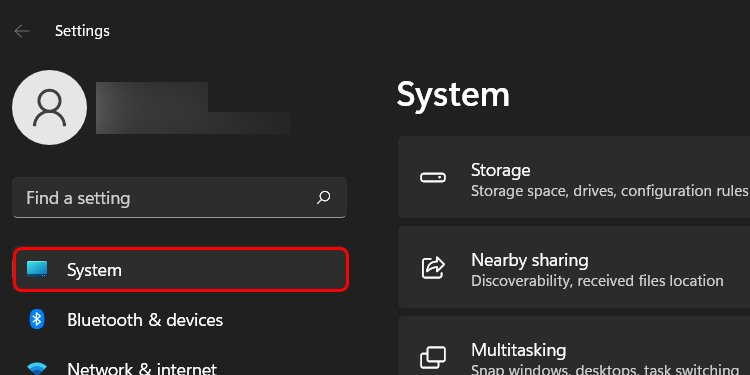
- Na lista de soluções de problemas, clique em Executar a solução de problemas de .NET Framework.
- Selecione a versão do .NET Framework que está apresentando problemas e clique em Avançar.
- Aguarde enquanto o Windows tenta resolver o problema automaticamente.
- Se o problema não for resolvido, reinicie o seu computador e repita os passos 2 a 7.
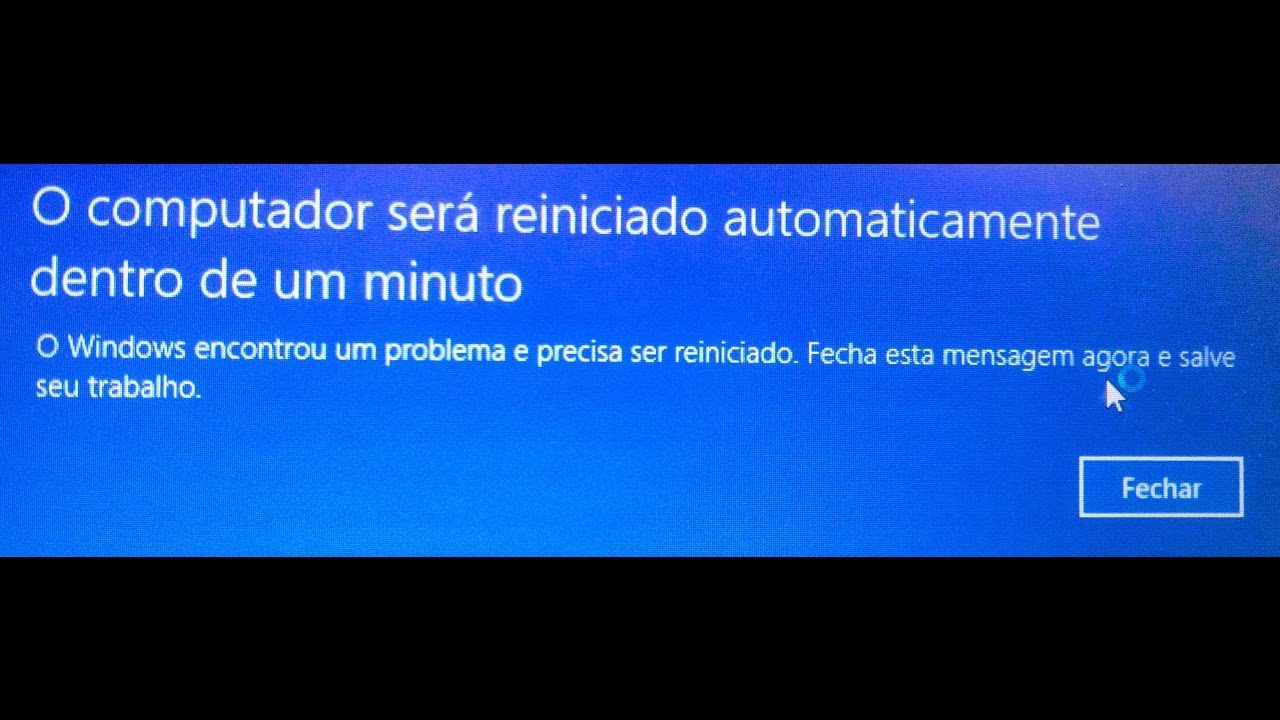
- Se as etapas anteriores não resolverem o problema, considere reinstalar o .NET Framework ou procurar suporte técnico especializado.
// Exemplo de código para verificar a versão do Net Framework instalada
using System;
class Program
{
static void Main()
{
// Obtém a versão do Net Framework instalada
string versao = Environment.Version.ToString();
// Exibe a versão na tela
Console.WriteLine(Versão do Net Framework instalada: + versao);
// Outras verificações ou ações podem ser adicionadas aqui, dependendo do problema específico que você está enfrentando
}
}
Lembre-se de que este é apenas um exemplo básico e genérico. Se você estiver enfrentando problemas específicos com o Net Framework, recomendo buscar recursos especializados, fóruns ou entrar em contato com a comunidade de desenvolvedores para obter assistência adequada.
Vantagens e Promoções Escolares no Z?MO® XT2 Motorcycle Navigator
O Z?MO® XT2 Motorcycle Navigator oferece diversas vantagens e promoções para os usuários. Com o Z?MO® XT2, você pode desfrutar de recursos avançados de navegação, como mapas atualizados, compra de novos mapas e mapas off-road. Além disso, ele possui a função de backup de câmeras e é compatível com carros, motocicletas, caminhões, RVs, motorsports e off-road.
Para resolver problemas com o Net Framework no Windows 10/11, siga essas dicas úteis:
1. Verifique se o seu computador possui o NET Framework 4.5.x instalado.
2. Se necessário, atualize o NET Framework para a versão mais recente.
3. Desinstale e reinstale o NET Framework usando o utilitário de limpeza do NET Framework Cleanup Tool.
4. Verifique se há atualizações do Windows disponíveis para o NET Framework.
5. Se o problema persistir, consulte o guia de solução de problemas do NET Framework no site da Microsoft.
Com essas informações, você poderá resolver problemas relacionados ao Net Framework e aproveitar ao máximo o Z?MO® XT2 Motorcycle Navigator.
Recomendo verificar se há algum problema com o Net Framework. Faça o download desta ferramenta para executar uma varredura


